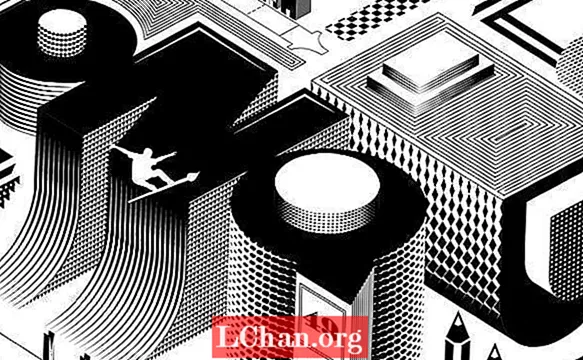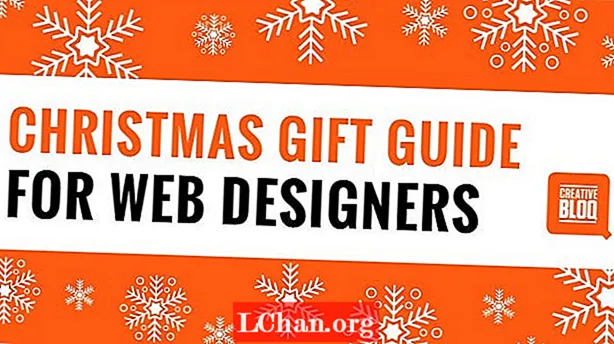Kandungan
- Seksyen 1.Apa itu WinToUSB?
- Bahagian 2. Adakah WinToUSB Selamat?
- Bahagian 3. Di mana memuat turun WinToUSB?
- Bahagian 4. Berapa Lama WinToUSB Dipasang?
- Bahagian 5. Bagaimana Saya Menggunakan WinToUSB?
- Bahagian 6. Alternatif WinToUSB
- Bungkuskan
WinToUSB boleh digunakan jika anda ingin menjalankan sistem operasi Windows pada flash USB atau cakera keras. Tetapi ada perkara-perkara tertentu yang perlu anda ketahui sebelum anda menggunakan perisian ini di komputer anda, termasuk spesifikasi sistem dan perkara-perkara yang dapat anda harapkan jika anda menggunakannya. Artikel ini meneroka semua aspek WinToUSB ini.
Navigasi Pantas:
- Bahagian 1. Apa itu WinToUSB?
- Bahagian 2. Adakah WinToUSB Selamat?
- Bahagian 3. Di mana memuat turun WinToUSB?
- Bahagian 4. Berapa Lama WinToUSB Dipasang?
- Bahagian 5. Bagaimana Saya Menggunakan WinToUSB?
- Bahagian 6. Alternatif WinToUSB
Seksyen 1.Apa itu WinToUSB?
WinToUSB portable pada dasarnya adalah perisian atau pencipta Windows to Go yang membantu anda menjalankan sistem operasi Windows dengan mudah pada pemacu denyar USB luaran atau cakera keras. Mudah digunakan dan yang perlu anda lakukan adalah mengikuti beberapa langkah mudah dan anda akan dapat membuat Windows mudah alih mulai dari Windows 7 hingga 10 menggunakan ISO atau fail gambar format lain atau pemacu CD / DVD secara langsung.
Ia juga dapat digunakan jika anda ingin membuat salinan sistem operasi Windows yang ada ke pemacu luaran. Selain daripada itu, jika anda berminat untuk membuat pemacu USB Windows Wininstalling Environment (WinPE), anda boleh menggunakan WinToUSB untuk menyalin data pada WinPE ke pemacu USB tersebut dan menjadikannya bootable. Antaramuka juga memberikan arahan terperinci mengenai cara menggunakannya untuk memasang Windows / WinPE pada pemacu luaran.
Bahagian 2. Adakah WinToUSB Selamat?
Anda boleh memuat turun WinToUSB secara percuma dan di atasnya, ia benar-benar selamat. Ramai orang di seluruh dunia menggunakannya untuk memasang WinPE / Windows pada pemacu USB dan menjalankan program dari pemacu itu. Yang penting ialah anda mengambil langkah yang betul semasa menggunakannya dan tidak merosakkan sistem anda dengan mengambil langkah yang salah.
Juga, perisian ini mesti dimuat turun dari beberapa laman web yang mempunyai reputasi baik agar anda tidak mendapat perisian hasad dalam sistem anda. Sekiranya anda mengikuti arahan ini maka WinToUSB benar-benar selamat untuk anda.
Bahagian 3. Di mana memuat turun WinToUSB?
Anda boleh memuat turun WinToUSB dari laman web "easyuefi" yang asli kerana syarikat ini adalah pencipta perisian ini dan anda akan mendapat perisian asli dari sana yang tersedia dalam versi percuma dan berbayar. Selain daripada itu, anda boleh menggunakan laman web terkenal seperti "techspot" atau "filehippo" untuk mendapatkannya.
Pastikan laman web dari mana anda memuat turun perisian itu terkenal dan anda akan baik-baik saja. Anda juga dapat membaca ulasan yang diberikan di laman web oleh pengguna sebenar untuk memastikan bahawa anda mendapat perisian yang betul.
Berikut adalah pautan downlaod:
- https://www.easyuefi.com/wintousb/
- https://download.cnet.com/WinToUSB/3000-18513_4-76061723.html
- https://www.filehorse.com/download-wintousb/
- https://wintousb.en.uptodown.com/windows
- https://www.techspot.com/downloads/6475-wintousb.html
Bahagian 4. Berapa Lama WinToUSB Dipasang?
Proses pemasangan untuk WinToUSB tidak sukar dan tidak semestinya memerlukan masa yang lama sekiranya perkakasan anda berfungsi dengan baik. Sebaik sahaja anda mengambil langkah yang betul untuk memulakan proses pemasangan, ia mungkin memakan masa satu jam secara kasar tetapi jika PC anda berfungsi dengan perlahan dan tidak efisien maka mungkin memerlukan waktu yang lebih lama.
Bahagian 5. Bagaimana Saya Menggunakan WinToUSB?
Sekarang anda akan membaca kaedah yang betul untuk memasang dan menjalankan Windows pada pemacu USB menggunakan WinToUSB portable.
Langkah 1: Muat turun dan pasang perisian terlebih dahulu dari laman web yang selamat dan buka di komputer anda.
Langkah 2: Pilih pilihan bergantung pada media pemasangan anda setelah tetingkap ini muncul.
Langkah 3: Klik "Seterusnya" di bahagian bawah kanan setelah anda memilih pilihan.

Langkah 4: Pilih cakera keras yang anda mahu jalankan Windows kerana ia akan menjadi cakera tujuan anda. Pemacu ini akan diformat setelah anda memilihnya.

Langkah 5: Klik "Next" setelah memilih partition sistem dan partition boot.

Langkah 6: Proses pemasangan Window anda pada cakera keras anda akan bermula dan anda akan dapat melihatnya di skrin anda.

Langkah 7: Setelah proses ini selesai, anda harus melakukan boot dari pemacu USB yang merupakan peranti boot anda melalui BIOS untuk menyelesaikan pemasangan. Untuk banyak sistem, menekan berulang kali "ESC" semasa permulaan menuju ke menu but. Mungkin berbeza bagi anda.
Bahagian 6. Alternatif WinToUSB
Sekiranya anda merasakan perisian ini tidak berfungsi untuk anda atau anda tidak mahu menggunakannya untuk sebab tertentu, anda boleh menggunakan PassFab untuk ISO sebagai alternatif WinToUSB. Ia juga dapat digunakan untuk membakar fail ISO Windows ke pemacu USB. Ikuti sahaja langkah-langkah yang diberikan di bawah ini dan anda akan berjaya.
Langkah 1: Mula-mula PassFab untuk ISO dan pilih satu dari 2 pilihan: Muat turun ISO Sistem atau Import ISO Tempatan.

Langkah 2: Pilih CD / DVD atau USB bergantung pada media pemasangan yang anda gunakan dan klik "Bakar". Anda harus memberi kebenaran untuk memformat USB anda dan semua data di dalamnya akan hilang jadi pastikan bahawa anda juga menyimpan data penting atau disalin di tempat lain.

Langkah 3: Proses pembakaran akan bermula sebaik sahaja anda memberikan kebenaran yang diperlukan dan teruskan. Yang perlu anda buat hanyalah menunggu ketika ini.

Langkah 4: Anda akan mendapat arahan setelah prosesnya selesai dengan jayanya. Kemudian cabut palam USB dari komputer.

USB bootable anda sudah siap. Yang harus anda lakukan ialah memasangkannya ke komputer lain ke sistem operasi di sana.
Bungkuskan
Dengan cara ini, anda boleh menggunakan WinToUSB dengan mudah untuk membuat dan menjalankan sistem operasi Windows pada pemacu denyar USB luaran. Kaedahnya cukup mudah diikuti dan tidak akan merosakkan PC anda jika dijalankan dengan betul. By the way, jika anda mencari alternatif untuk WintoUSB, maka PassFab untuk ISO adalah pilihan terbaik.